Abgesehen von so vielen neuen Funktionen in Windows 7,Microsoft hat auch neue Hotkeys hinzugefügt, um Einzelpersonen eine bessere Kontrolle über ihr Betriebssystem zu ermöglichen. Wir haben 30 Hotkeys für Windows 7 behandelt, von denen wir glauben, dass sie jeder kennen sollte. Meistern Sie sie alle, um Ihre tägliche Produktivität zu steigern.
Windows + Pfeil nach oben
Es wird verwendet, um das aktuelle Fenster zu maximieren, das im Fokus steht, unabhängig davon, ob es sich um einen Windows Explorer, einen Webbrowser oder eine andere Anwendung handelt.

Windows + Pfeil nach links
Passt das aktuelle Fenster nach links an und deckt somit fast die Hälfte des Desktop-Bereichs ab.

Windows + Rechtspfeil
Es passt das aktuelle Fenster nach rechts an und deckt somit die Hälfte des Desktop-Bereichs rechts ab.
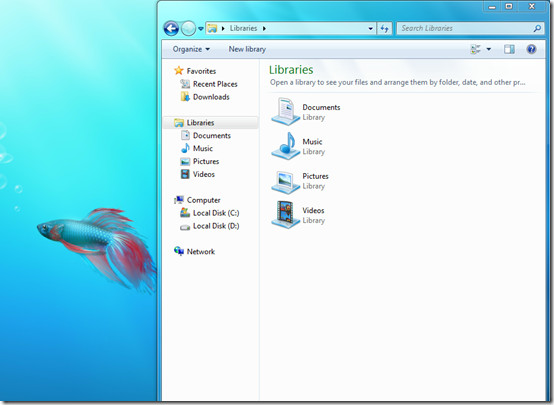
Windows + Pfeil nach unten
Minimiert die Fenster in der Taskleiste.
Windows + Space
Alle Fenster werden transparent, sodass Sie Ihren Desktop sehen können.

Windows + T
Zeigt die Miniaturansicht der laufenden Anwendungen an.

Windows + P
Hiermit können Sie die Darstellungsoptionen des Displays auf Ihrem Computer oder Projektor anpassen.

Windows + (+ / -) (Hinzufügen / Minus)
Dadurch wird die Lupe gestartet, mit der das Bild vergrößert / verkleinert werden kann.
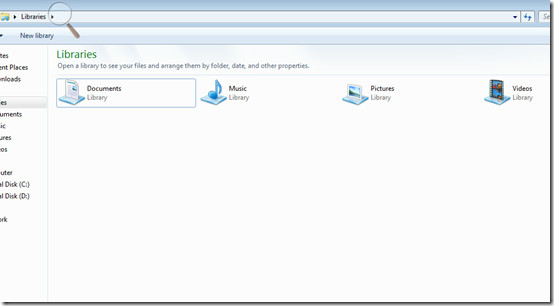
Umschalt + Klicken Sie auf ein Taskleistenelement
Es wird eine neue Instanz der bestimmten Anwendung geöffnet, auf die Sie geklickt haben.
Windows + F
Windows + F wird zum Starten der Windows-Suche verwendet.

Windows + X
Es wird zum Ausführen des Windows-Mobilitätscenters verwendet.

Windows + E
Es wird verwendet, um den Windows Explorer zu öffnen.
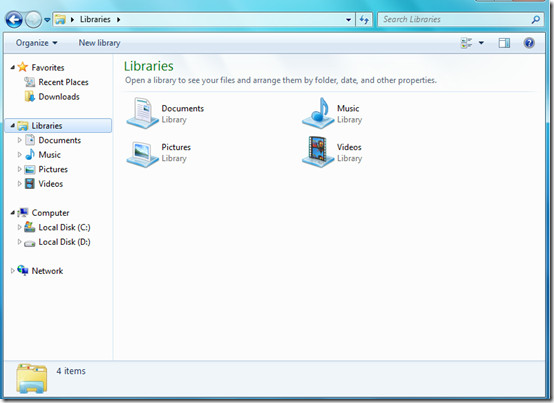
Windows + [Nummer]
Es wird verwendet, um die angehefteten Anwendungen in der Taskleiste auszuführen, Windows + 1 führt die erste angeheftete Anwendung in der Taskleiste aus, ebenso Windows + 2 die zweite angeheftete Anwendung und so weiter.
Windows + Tab
Der Windows Aero-Task-Switcher wird gestartet.

Windows + Pause
Es wird verwendet, um das Fenster mit den Systemeigenschaften zu laden.

Strg + Windows + F
Suchen Sie nach Computern, wenn Sie sich in einem Netzwerk befinden.
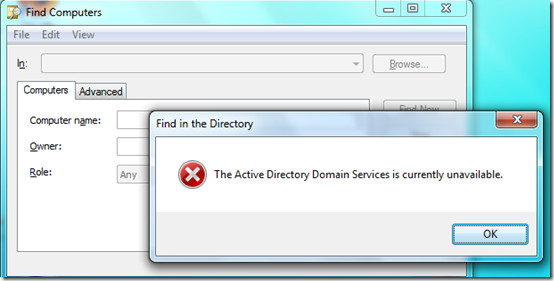
Strg + Umschalt + Klicken Sie auf das Symbol [Taskleiste]
Es wird verwendet, um eine neue Instanz der bestimmten Anwendung über die Taskleiste mit Administratorrechten zu öffnen.

Alt + D
Hiermit wird die Adressleiste ausgewählt.

Alt + Win + [Nummer]
Öffnet die Jumpliste für die Anwendungen, die in der Taskleiste angeheftet sind.
Windows + B
Hiermit wird die Steuerung nacheinander auf die Taskleistensymbole verschoben.

Umschalt + Rechtsklick auf eine Taskleistenschaltfläche
Hiermit wird das Fenstermenü für die jeweilige Taskleistenanwendung angezeigt.
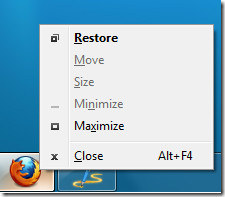
Es wird verwendet, um einen neuen Ordner im Windows-Explorer zu erstellen.
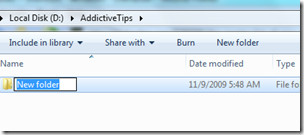
Öffnet eine Ordnerebene im Windows Explorer.
Umschalt + Rechtsklick auf eine Datei
Es wird verwendet, um das hinzuzufügen Als Pfad kopieren Option im Rechtsklick-Menü der Datei. Diese Option kopiert den Pfad einer Datei in die Zwischenablage.
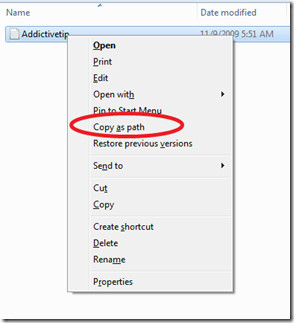
Umschalt + Rechtsklick auf einen Ordner
Es wird verwendet, um die Eingabeaufforderungsoption zum Ordner hinzuzufügen, sodass Sie die Eingabeaufforderung in diesem bestimmten Ordner problemlos öffnen können.
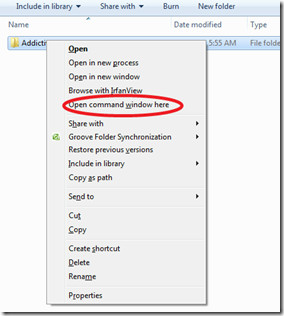
Umschalt + Rechtsklick auf eine gruppierte Taskleistenschaltfläche
Es wird verwendet, um das Windows-Menü für die Gruppe zu starten.

Strg + Klicken Sie auf eine gruppierte Taskleistenschaltfläche
Hiermit können Sie zwischen den Fenstern der Gruppe wechseln.
Win + G
Hiermit können Sie zwischen den Gadgets auf dem Bildschirm wechseln.
Strg + Esc
Dieser Hotkey dient zum Öffnen des Startmenüs.

Strg + Umschalt + Esc
Es wird verwendet, um den Windows Task-Manager direkt zu öffnen.
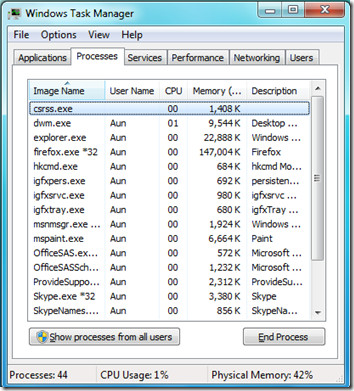
Nur wenige der oben genannten Hotkeys sind für Windows Vista as gültigNun, aber niemand in ihrem richtigen Sinne würde Vista heute ausprobieren. Wenn Sie die Hälfte dieser Tastenkombinationen beherrschen, sparen Sie viel Zeit und Kopfschmerzen. Bonuspunkte für alle, die sie alle kennen. Genießen!













Bemerkungen